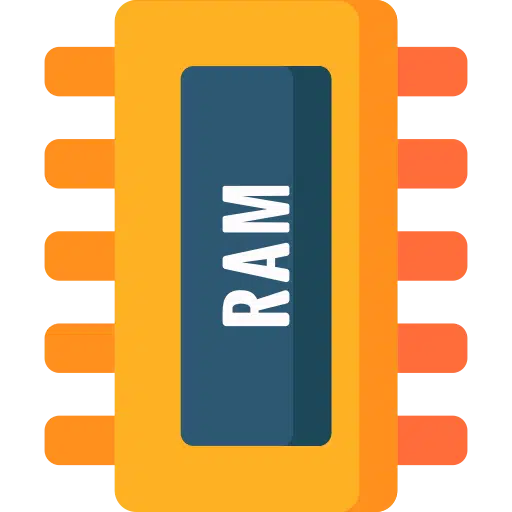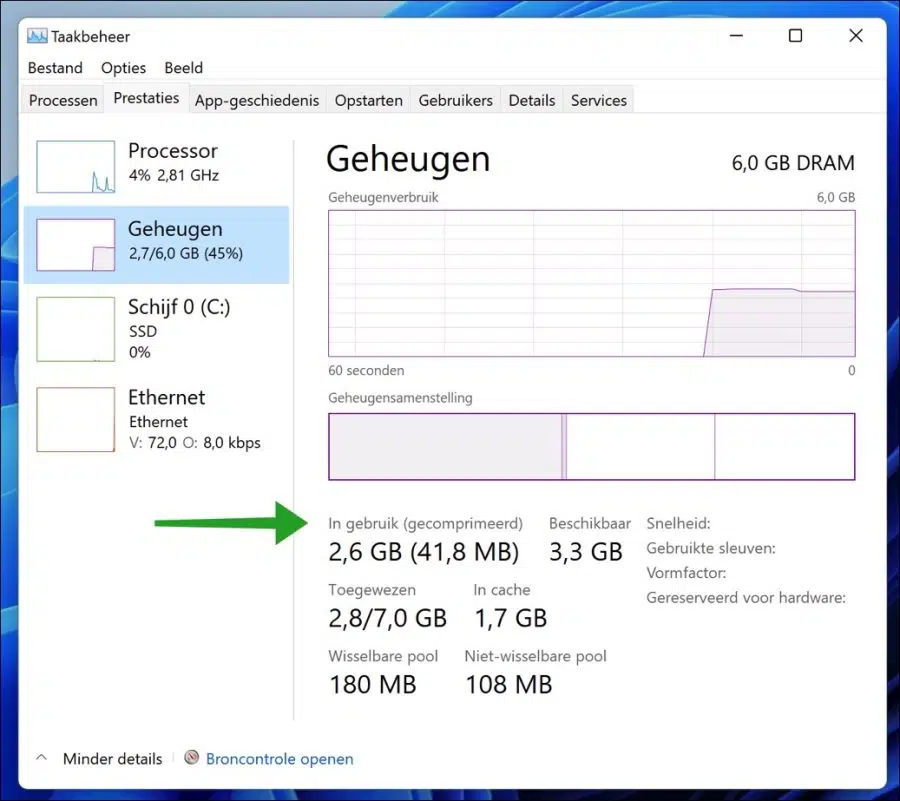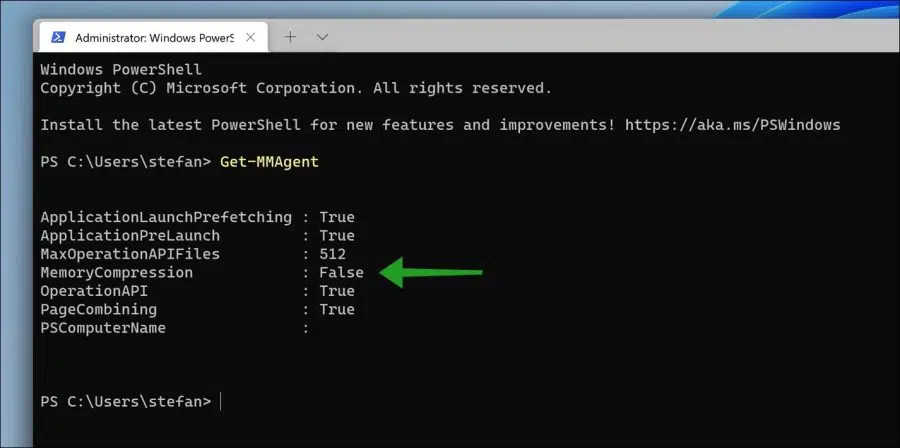Windows 11 dispose d'une fonctionnalité qui compresse la mémoire système pour améliorer les performances et réduire l'utilisation de la mémoire physique. Cette fonction fait cela en stockant une partie de la mémoire sous forme compressée dans la RAM, cette fonction est également connue sous le nom de « MemoryCompression ».
La compression de la mémoire système permet de réduire le nombre de requêtes de lecture/écriture sur le disque dur, ce qui entraîne moins d'opérations d'E/S de fichier d'échange et une dépendance réduite à l'égard du disque dur.
La compression de la mémoire peut contribuer à améliorer l’expérience utilisateur dans son ensemble. Cependant, des actions supplémentaires du processeur peuvent être nécessaires lors de la compression et de la décompression des données.
Windows utilise également la compression de la mémoire pour améliorer quantité de mémoire pour réduire la quantité utilisée par processus, en libérant de la RAM pour conserver plus d'applications dans la RAM sans appliquer la pagination traditionnelle. Tout cela aide les systèmes informatiques avec une couche préinstallée geheugen.
Activer MemoryCompression dans Windows 11
Vous devez d'abord vérifier si la compression de la mémoire est déjà activée. S'il n'est pas déjà activé, vous pouvez l'activer vous-même.
Pour vérifier si la compression de la mémoire est déjà activée, faites un clic droit sur le bouton Démarrer. Cliquez sur Terminal Windows (Administrateur) pour ouvrir le Terminal Windows.
Dans la fenêtre du terminal Windows, tapez la commande suivante :
Get-MMAgent
Vous verrez maintenant immédiatement si la compression de la mémoire est déjà activée ou non.
Si la valeur « MemoryCompression » est « true », alors elle est activée et si « false », elle est désactivée. Avec la valeur « MemoryCompression » « false », vous pouvez l'activer de la manière suivante.
Dans la fenêtre du terminal Windows, tapez :
Enable-MMAgent -mc
Fermez ensuite la fenêtre et redémarrez votre ordinateur.
Pour désactiver la compression de la mémoire, tapez :
Disable-MMAgent -mc
Fermez ensuite la fenêtre et redémarrez votre ordinateur.
Lire aussi: effacer la mémoire virtuelle lors de l'arrêt de l'ordinateur.
J'espère que cela vous a aidé. Merci pour la lecture!